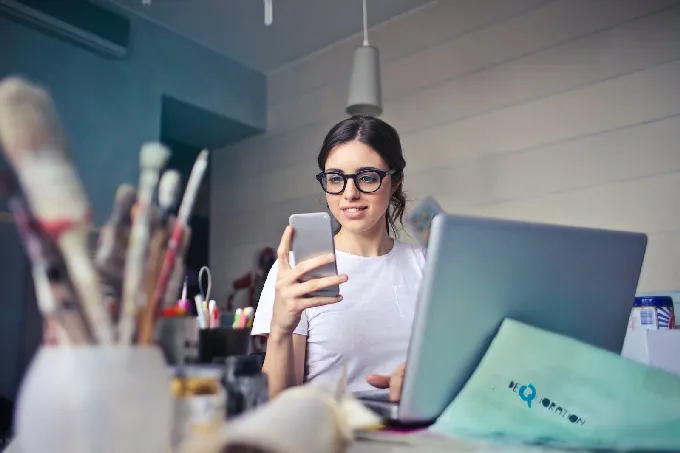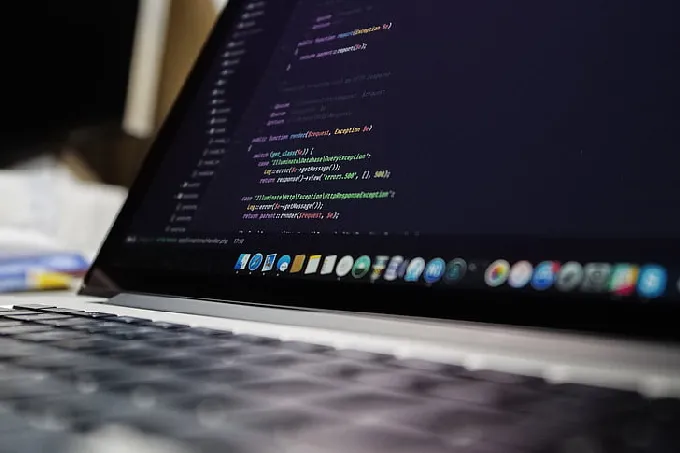随着手机高速的发展,无线网络变得越来越重要了,很多朋友对无线网络的依赖是非常大的。很多朋友每到一个地方就会习惯性的拿出手机寻找无线网络。而现在很多公共场合都会设置无线网络。而现在宾馆也是覆盖了无线网络,而无线网络的实现都是需要路由器完成的,而宾馆的无线路由器的设置和型号也是非常特别的,接下来小编就给大家详细介绍宾馆无线路由器的知识。
宾馆专用无线路由器哪些型号好
NETGEAR R7000 产品类型:SOHO无线路由器 最高传输速率:1900Mbps
一、中心无线路由器B设置
登陆无线路由器设置B管理界面,在无线设置-基本设置中设置“SSID号”、“信道”。在“无线设置”——“无线安全设置”中设置无线信号加密信息。
记录无线路由器B设置后的SSID、信道和加密设置信息,在后续无线路由器A、C的配置中需要应用。
二、无线路由器A设置。
1.修改LAN口IP地址。在网络参数-LAN口设置中,修改IP地址和B路由器不同(防止IP地址冲突),如192.168.1.2,保存,路由器会自动重启。
2.启用WDS功能。重启完毕后,用更改后的LAN口IP地址重新登陆无线路由器A,在无线设置-基本设置中勾选“开启WDS”。大家注意这里的SSID跟B路由器的是不一样的,当然也可以设置成相同的,这样你在这三个路由器覆盖范围内可以漫游,也就是说只要你在这个范围内随意一点连上了网,到这个范围内的另一点也能上网,不用重新连接,重新输入SSID很方便形象的说就是三个路由器组成了一个相同的大网。
3.WDS设置。点击“扫描”,搜索周围无线信号。在扫描到的信号列表中选择B路由器SSID号,如下图中TP-LINK_841_B,点击“连接”。将信道设置成与B路由器信道相同。设置加密信息和B路由器相同,“保存”。
4.关闭DHCP服务器。在DHCP服务器中,选择“不启用”,“保存”,重启路由器。
无线路由器A配置完成。此时无线路由器A与无线路由器B已成功建立WDS。
三、无线路由器C设置。设置的方法跟路由器A配置相同(IP地址必须与路由器A、B以及网络中的其它计算机不能相同,否则会造成IP冲突计算机无法上网)。
以上就是我们给大家详细介绍的有关于宾馆无线路由器的知识,希望我们的分享能够帮助更多的朋友了解宾馆无线路由器的配置和其他基本知识,希望大家能够通过我们的分享更好的了解宾馆无线网络,除此之外也希望从事宾馆网络维护的朋友更要对关注我们的分享内容,因为一旦设置不正确的话不但上不了网,严重的话还会失去网络信号。而以上我们对宾馆无线路由器分享也是非常详细的,希望大家可以对关注我们的分享内容。